Битрикс 24 – популярная CRM-система, которая помогает организациям эффективно управлять клиентскими данными, делиться информацией внутри команды и автоматизировать рутинные процессы. При этом установка Битрикс 24 на компьютер занимает всего несколько простых шагов.
Шаг 1. Подготовка к установке
Перед тем как начать установку, убедитесь, что на вашем компьютере установлены все необходимые компоненты. Проверьте наличие веб-сервера (Apache, Nginx или IIS), системы управления базами данных (MySQL, PostgreSQL) и интерпретатора PHP (рекомендуется версия от 5.6 до 7.3).
Шаг 2. Скачивание и распаковка дистрибутива
Зайдите на официальный сайт Битрикс 24 и скачайте необходимую версию дистрибутива. Распакуйте архив в директорию вашего веб-сервера (например, в папку htdocs для Apache). Убедитесь, что у вас есть права на запись в эту директорию.
Шаг 3. Создание базы данных
Перейдите в административную панель вашей системы управления базами данных и создайте новую базу данных для Битрикс 24. Запомните название базы данных, логин и пароль, которые вы указали при ее создании.
Шаг 4. Установка и настройка Битрикс 24
Откройте веб-браузер и введите адрес вашего локального сервера, за которым следует путь к директории с распакованным дистрибутивом (например, http://localhost/bitrix24). Следуйте инструкциям на экране: укажите данные для подключения к базе данных, настройте параметры сайта и учетных записей администратора.
Шаг 5. Завершение установки
По завершении установки Битрикс 24 вам будет предложено удалить файлы установки и перейти на главную страницу вашего нового экземпляра CRM-системы. После этого вы сможете наслаждаться всеми возможностями Битрикс 24 прямо на своем компьютере!
Виды пакетов Битрикс 24
Bitrix24 предлагает различные пакеты для удовлетворения потребностей разных компаний. Все пакеты включают в себя базовый функционал, но отличаются особенностями и возможностями, которые доступны только в конкретных пакетах.
Основные виды пакетов:
1. Бесплатный пакет (cloud): Бесплатный пакет позволяет начать использование Битрикс 24 без оплаты. В этом пакете доступны основные функции, такие как задачи, документы, календарь, чат и другие. Однако, в бесплатной версии есть некоторые ограничения по количеству пользователей и доступным функциям.
2. Пакеты для компаний (cloud): Компании могут выбрать различные пакеты в зависимости от своих потребностей и размера компании. Пакеты включают дополнительные функции, такие как учет рабочего времени, CRM-система, маркетинговые инструменты и другие. Стоимость пакетов зависит от количества пользователей и доступных функций.
3. On-premise пакеты: On-premise пакеты предлагают возможность установки и использования Битрикс 24 на своем собственном сервере. Это подходит для компаний, которые предпочитают полный контроль над инфраструктурой и данными. On-premise пакеты предлагают все функции и возможности, доступные в облачных пакетах, но требуют установки и настройки на собственном сервере.
Все пакеты Битрикс 24 имеют свои преимущества и уникальные возможности. Выбор пакета зависит от потребностей и бюджета вашей компании. Чтобы сделать правильный выбор, рекомендуется ознакомиться подробно с функционалом каждого пакета и обратиться к специалистам для консультации.
Онлайн версия Битрикс 24
Для удобства работы над проектами и совместной работы команды, в Битрикс 24 предусмотрена онлайн версия данной платформы. Это позволяет вам получить доступ к своим данным и инструментам даже без установки программы на компьютер.
Онлайн версия Битрикс 24 предоставляет все возможности, которые есть и в установленной версии. Вы можете создавать проекты, задачи, управлять командой, общаться внутри компании, а также получать доступ к всей информации и файлам, сохраненным в системе.
Для того чтобы воспользоваться онлайн версией Битрикс 24, вам нужно перейти на сайт www.bitrix24.ru и войти в свою учетную запись. Если у вас еще нет учетной записи, вы можете зарегистрироваться на сайте и получить доступ к онлайн версии.
Онлайн версия Битрикс 24 удобна тем, что позволяет работать с системой в любом месте и с любого устройства, где есть доступ к интернету. Вы можете работать над проектами даже из дома, на отдыхе или в командировке.
Важно помнить, что для полноценной работы в онлайн версии Битрикс 24 необходима стабильная и быстрая интернет-связь. Также следует обеспечить безопасность своей учетной записи, используя надежные пароли и двухфакторную аутентификацию.
Онлайн версия Битрикс 24 является удобным и доступным инструментом для работы над проектами, управления командой и ведения бизнеса в целом. Если у вас возникли вопросы или нужна помощь, вы всегда можете обратиться в службу поддержки Битрикс 24.
Установка Битрикс 24 на компьютер
Шаг 1: Скачайте установочный файл Битрикс 24 с официального сайта разработчика. Обычно файл имеет расширение .exe или .dmg, в зависимости от вашей операционной системы.
Шаг 2: Откройте установочный файл и следуйте инструкциям мастера установки. Обычно вам нужно будет принять лицензионное соглашение и выбрать путь установки.
Шаг 3: Дождитесь окончания установки. В процессе установки Битрикс 24 может потребовать установки дополнительных компонентов или обновления операционной системы.
Шаг 4: После завершения установки запустите Битрикс 24. Вам может потребоваться создать учетную запись или войти существующей, если вы уже зарегистрированы в системе.
Шаг 5: Настройте Битрикс 24 под свои нужды. Вы можете выбрать язык интерфейса, настроить уведомления и добавить свою компанию.
Теперь у вас установлена Битрикс 24 на ваш компьютер! Вы можете начать использовать ее для управления своим бизнесом и улучшения процессов работы.
Минимальные системные требования
Для установки и работы с Битрикс 24 на компьютере необходимо удовлетворять следующим минимальным системным требованиям:
| Операционная система | Windows 7 или более поздняя версия |
| Процессор | 2-ядерный процессор с тактовой частотой 2 ГГц или выше |
| Оперативная память | 4 ГБ или более |
| Свободное место на жестком диске | 10 ГБ или более |
| Интернет-соединение | Скорость соединения не ниже 2 Мбит/с |
| Браузер | Google Chrome, Mozilla Firefox, Microsoft Edge |
Обратите внимание, что эти требования являются минимальными и могут быть изменены в зависимости от конфигурации вашего компьютера и требований вашей организации.
Выбор редакции Битрикс 24
Перед установкой Битрикс 24 на компьютер необходимо определиться с выбором редакции данной платформы. Редакции отличаются функциональностью и стоимостью, поэтому важно выбрать ту, которая наиболее подходит для ваших целей.
На данный момент существует три редакции Битрикс 24:
- Старт - бесплатная редакция, которая подходит для небольших команд и небольших бизнес-проектов. В этой редакции вы получите основные инструменты для работы с командой и управления проектами.
- Стандарт - редакция с улучшенной функциональностью и большими возможностями для бизнеса. Здесь уже доступны инструменты для автоматизации бизнес-процессов, внешняя обработка заказов и другие функции, которые помогут улучшить эффективность вашей команды.
- Профессионал - полнофункциональная редакция, которая рекомендуется для крупных компаний и предприятий. В этой редакции вы получите все инструменты и возможности для управления проектами, аналитики и помощи клиентам.
Выбор редакции зависит от вашего бюджета, размеров команды и задач, которые вы планируете решать с помощью Битрикс 24. Если вы только начинаете свой бизнес или у вас небольшая команда, то стартовая редакция может быть самым оптимальным выбором. Если у вас уже сформированная команда и вы хотите автоматизировать бизнес-процессы, то стоит обратить внимание на стандартную редакцию. А если ваш бизнес крупный и вам нужны полные функциональные возможности, то профессиональная редакция будет идеальным выбором.
Подготовка к установке Битрикс 24
Перед установкой Битрикс 24 на компьютер следует выполнить несколько подготовительных шагов:
- Загрузите последнюю версию Битрикс веб-окружения с официального сайта.
- Ознакомьтесь с системными требованиями для установки Битрикс 24 и убедитесь, что ваш компьютер соответствует им.
- Установите необходимые компоненты, такие как веб-сервер, база данных и интерпретатор PHP.
- Создайте новую пустую базу данных для установки Битрикс 24.
- Настройте параметры доступа к базе данных, чтобы Битрикс 24 мог получить к ней доступ.
- Проверьте, что на компьютере установлены все необходимые расширения PHP, указанные в системных требованиях Битрикс 24.
- Проверьте доступность всех необходимых портов на вашем компьютере.
После выполнения этих подготовительных шагов вы будете готовы к установке Битрикс 24 на свой компьютер.
Загрузка дистрибутива
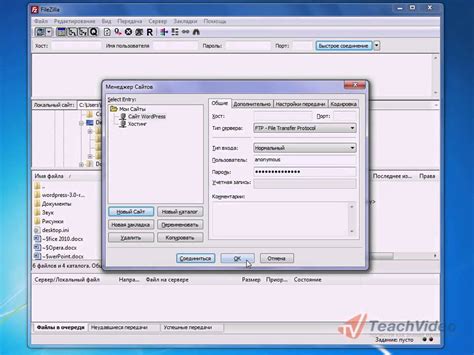
Перед тем как установить Битрикс24 на свой компьютер, необходимо загрузить дистрибутив системы. Для этого вам потребуется следовать указанным ниже шагам:
| Шаг | Действие |
|---|---|
| Шаг 1 | Откройте официальный сайт Битрикс24 (bitrix24.ru) в вашем веб-браузере. |
| Шаг 2 | Найдите и нажмите на кнопку "Скачать Битрикс24" на главной странице. |
| Шаг 3 | Выберите установочный файл для вашей операционной системы (Windows, Mac или Linux) и нажмите на кнопку "Скачать". |
| Шаг 4 | Дождитесь окончания загрузки дистрибутива на ваш компьютер. |
Теперь, когда дистрибутив Битрикс24 загружен на ваш компьютер, вы готовы перейти к следующему шагу - установке системы на вашу операционную систему.
Создание базы данных
Перед установкой Битрикс24 необходимо создать базу данных, в которую будут сохраняться все данные системы. Для этого следуйте инструкциям ниже:
1. Откройте управление базами данных на вашем сервере. Обычно это делается через cPanel или администраторскую панель вашего хостинг-провайдера.
2. Внутри управления базами данных найдите раздел, который позволяет создать новую базу данных.
3. Нажмите на кнопку "Создать базу данных" или аналогичную.
4. Введите имя базы данных. Обычно имя должно начинаться с префикса, указанного вашим хостинг-провайдером и заканчиваться символами, указанными в документации Битрикс24. Например, "bx24_database".
5. Установите кодировку базы данных в UTF-8. Это важно для правильной работы системы. Обычно поддерживается несколько кодировок, выбирайте UTF-8.
6. Нажмите на кнопку "Создать" или аналогичную, чтобы создать базу данных.
7. Запишите где-нибудь имя базы данных, логин и пароль. Вам понадобятся эти данные при установке Битрикс24.
Теперь у вас есть база данных, в которую можно установить Битрикс24. Продолжайте следующим шагом - "Установка системы".
Установка Битрикс 24
Следуя этим пошаговым инструкциям, вы сможете установить Битрикс 24 на свой компьютер:
Шаг 1: Загрузите установочный файл Битрикс 24 с официального сайта. Обычно это архив, содержащий все необходимые файлы для установки.
Шаг 2: Разархивируйте файлы из скачанного архива на вашем компьютере. Обратите внимание на место, где вы сохраняете файлы, чтобы позже легко найти их.
Шаг 3: Запустите установщик Битрикс 24, который обычно называется "setup.exe" или "install.exe".
Шаг 4: Следуйте указаниям установщика. Вам может потребоваться прочитать и принять лицензионное соглашение, выбрать папку для установки и настроить параметры Битрикс 24.
Шаг 5: Подождите, пока установка завершится. Это может занять некоторое время, в зависимости от скорости вашего компьютера и количества файлов, которые должны быть скопированы.
Шаг 6: После того, как установка завершилась, вы должны увидеть ярлык на рабочем столе или в меню "Пуск", который позволит вам запустить Битрикс 24.
Шаг 7: Запустите Битрикс 24 и следуйте указаниям по настройке. Вам может потребоваться ввести лицензионный ключ, выбрать базу данных и настроить административные аккаунты.
Шаг 8: После завершения настройки, вы сможете использовать Битрикс 24 на своем компьютере. Откройте браузер и введите адрес вашего сайта Битрикс 24, чтобы начать работу.
Не забудьте сохранить свои настройки и регулярно делать резервные копии данных, чтобы защитить свою работу.
Запуск установщика
После скачивания архива с Bitrix24, вам потребуется распаковать его в папку на вашем компьютере. Найдите архив и щелкните правой кнопкой мыши по нему. Выберите опцию "Извлечь все" или "Распаковать" и выберите папку назначения для установки.
После распаковки архива найдите папку с установочными файлами и щелкните дважды на файле с названием "index.php".
Откроется окно браузера, и вы увидите страницу с установщиком Bitrix24. На этой странице вы должны будете указать параметры для установки:
- Язык установки: выберите русский язык (или любой другой, если требуется);
- Разделитель для десятичных чисел: выберите запятую или точку в зависимости от вашей локали;
- Кодировка сайта: выберите кодировку UTF-8, если у вас нет специфических требований;
- Конфигурация базы данных: введите данные для подключения к базе данных (имя сервера, имя пользователя, пароль);
- Параметры подключения к базе данных: выберите параметры подключения (автоматически создать базу данных и пользователя или использовать готовую);
- Лицензия: прочитайте и примите условия лицензионного соглашения Bitrix24;
- Администратор: введите данные для создания администратора системы (имя, фамилию, электронную почту и пароль);
- Продолжить: нажмите на кнопку "Продолжить" для запуска процесса установки.
После нажатия на кнопку "Продолжить" начнется процесс установки Bitrix24. Вы можете следить за прогрессом установки на экране браузера.
Настройка параметров установки
После запуска установочного файла и выбора языка установки, вам необходимо будет настроить параметры установки Битрикс 24.
В первом окне установщика вы должны указать путь к папке, где будет располагаться ваша установка Битрикс 24 на компьютере. Здесь же вы можете выбрать имя папки, в которую будет производиться установка. Рекомендуется выбрать короткое и запоминающееся имя.
Далее вам нужно указать URL-адрес вашего сайта. По умолчанию, установщик предлагает localhost. Однако, если вы хотите, чтобы ваш сайт был доступен в сети интернет, вам необходимо указать реальный домен или IP-адрес.
После этого вам потребуется указать настройки базы данных. В поле "Имя сервера" введите localhost, если у вас установлен локальный веб-сервер на компьютере. Если вы используете внешний сервер баз данных, укажите его IP-адрес или доменное имя. В поля "Имя базы данных", "Имя пользователя" и "Пароль" введите соответствующие данные для доступа к базе данных.
Если у вас уже есть установленная версия Битрикс 24 и вы хотите обновить ее, вы можете указать путь к существующей установке и установщик автоматически обновит ее.
После того, как вы настроите все параметры установки, нажмите кнопку "Установить" и дождитесь окончания процесса установки. Вам будет показана информация о успешной установке Битрикс 24 на компьютер.
Завершение установки

После того, как вы успешно скачали и распаковали архив с Битрикс 24, выполните следующие шаги для завершения установки:
- Откройте папку, в которую был распакован архив, и найдите файл bitrixsetup.php.
- Откройте этот файл в своем веб-браузере.
- В появившемся окне установки следуйте инструкциям на экране.
- Прочитайте и принимайте лицензионное соглашение Битрикс 24.
- Настройте параметры подключения к базе данных.
- Введите данные администратора Битрикс 24 (логин и пароль).
- Выберите язык интерфейса и настройте другие параметры системы по вашему усмотрению.
- Нажмите кнопку "Установить".
- После завершения установки удалите файл bitrixsetup.php из папки с установленной системой.
Поздравляю! Теперь у вас установлена самая свежая версия Битрикс 24. Вы можете начать работать с системой и настраивать ее под свои нужды.